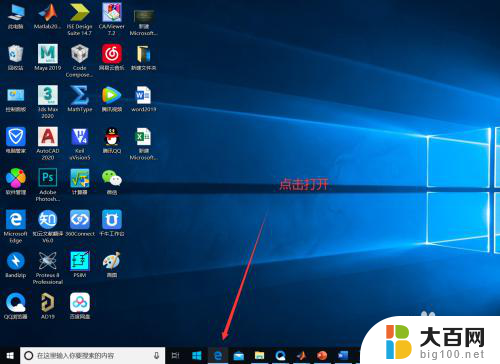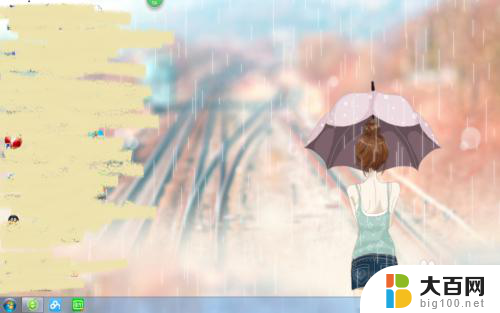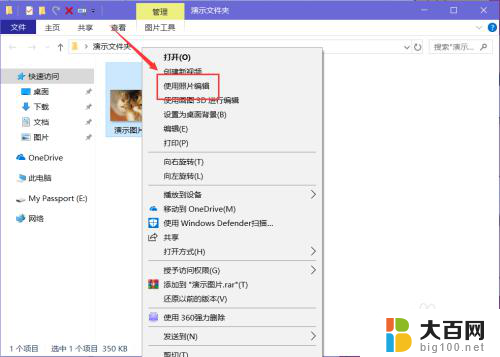电脑屏幕剪切截图 电脑屏幕截屏裁剪技巧
更新时间:2024-08-26 12:53:44作者:yang
在日常使用电脑时,我们经常会需要对屏幕上的内容进行截图或裁剪,掌握电脑屏幕剪切截图技巧是非常重要的,不仅可以帮助我们快速获取需要的信息,还可以提高工作效率。通过简单的操作,我们可以轻松地截取屏幕上的任何部分,并进行裁剪编辑,使得所需内容更加清晰和精确。掌握这些技巧,不仅可以让我们在工作中更加得心应手,还可以提升我们的电脑技能水平。
步骤如下:
1.打开自己想截屏的屏幕。
比如我想截取下图视屏暂停部分的图片(红框标注处)。

2.找到键盘上的“PrtScSysRq”键(这个键一般在键盘的右上角,见下图)。按下去。你会发现屏幕没有任何反应,不用担心。

3.打开windows自带的画图软件,点击左上角的“粘贴”按钮。刚才截屏的图片就出现了。“PrtScSysRq”键是截取整个电脑屏幕,所以我们需要对图片进行裁剪。


4.点击左上角的“选择”按钮后,用鼠标框选需要裁剪的区域。再点击“裁剪”按钮,我们需要的图片就裁剪好了。
这时候只需要保存就可以了。
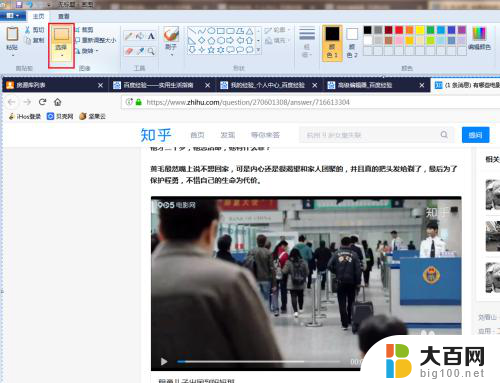


以上就是电脑屏幕剪切截图的全部内容,如果你也遇到了同样的情况,可以参考我的方法来处理,希望对你有所帮助。